将喜欢的图片设置为电脑桌面图标的方法 如何将喜欢的图片设置为电脑桌面图标
时间:2017-07-04 来源:互联网 浏览量:
今天给大家带来将喜欢的图片设置为电脑桌面图标的方法,如何将喜欢的图片设置为电脑桌面图标,让您轻松解决问题。
电脑桌面上的软件图标都是采用软件默认的图标。在这个追求个性化的年代,自己的电脑桌面也可以变得个性化,打造专属于自己的电脑桌面。传统的电脑桌面软件图标如下图所示。本次演示将软件“西瓜影音”的图标更改为一只小仓鼠。更改前后对比如图所示。具体方法如下:
1下载安装软件“格式工厂”。
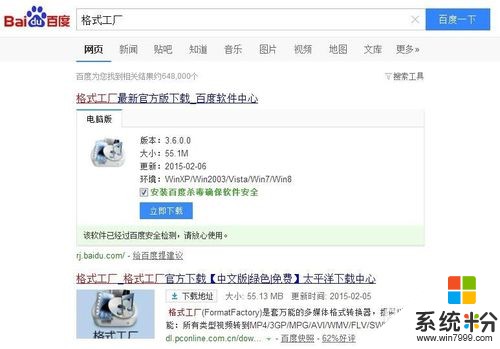 2
2裁剪需要的图片。使用图片编辑软件,只要具有裁剪功能即可,如photoshop、picasa等。将图片裁剪成正方形。本次演示使用photoshop进行裁剪,裁剪结果如下图所示。
 3
3图片格式转化。使用已安装的软件“格式工厂”,将已裁剪为正方形的图片进行格式转化,转化后的图片格式为.ico。打开“格式工厂”后,先选择左边“图片”→单击“所有转到ICO”。
 4
4然后“添加文件”→选择已裁剪为正方形的图片。
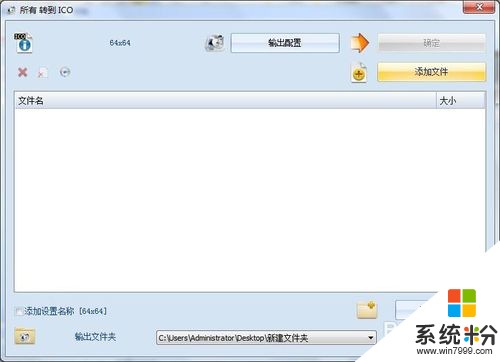
 5
5更改转化后的照片的存储位置。
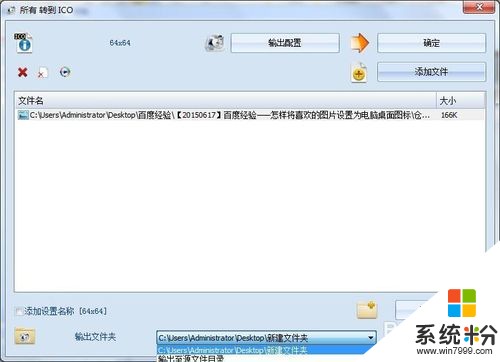 6
6然后单击“确定”。
 7
7点击“开始”,开始转化格式。“转换状态”变成“完成”,同时电脑右下角弹出转化完成的提示窗口。
 8
8查看转化后的图标,以确认结果。小编将之命名为“仓鼠3”,文件类型为“图标”,说明转化成功。
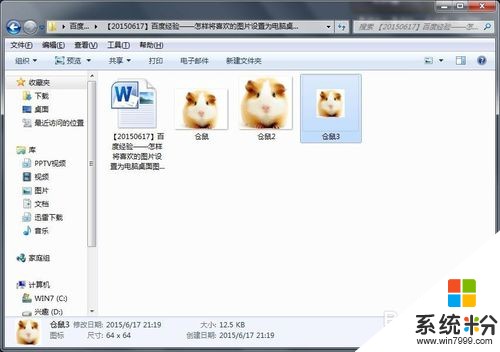 9
9更改“西瓜影音”文件图标。在“西瓜影音”图标上右击“属性”。
 10
10单击“更改图标”。在“浏览”中找到已保存的、已经转化为ico格式的图片。

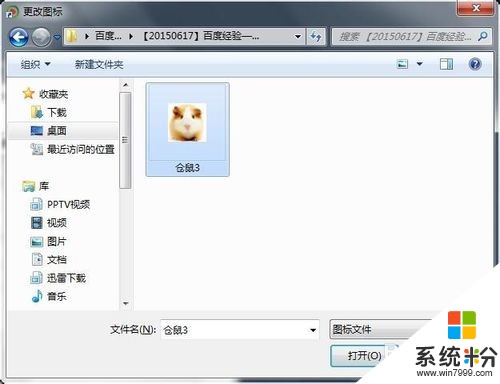
 11
11单击“确定”。再单击“应用”→“确定”。
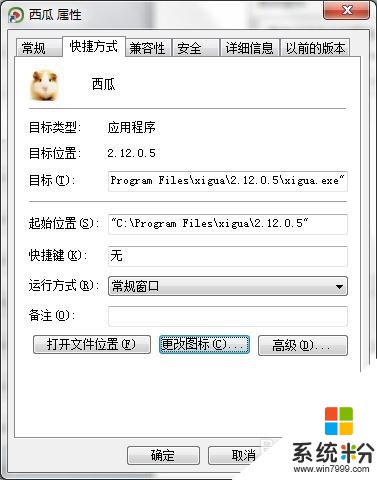 12
12查看电脑桌面上“西瓜影音”图标的变化。大功告成!

以上就是将喜欢的图片设置为电脑桌面图标的方法,如何将喜欢的图片设置为电脑桌面图标教程,希望本文中能帮您解决问题。
我要分享:
相关教程
- ·怎样设置自己喜欢的图片做电脑桌面背景 设置自己喜欢的图片做电脑桌面背景的方法有哪些
- ·怎样将网上喜欢的图片弄成电脑桌面 将网上喜欢的图片弄成电脑桌面的方法
- ·电脑怎么把图片变成图标文件 如何把喜欢的图片做成文件夹的图标
- ·照片怎么设置电脑壁纸 如何将电脑桌面图片设为背景壁纸
- ·将电脑桌面图标文字背景颜色设为透明如何做 将电脑桌面图标文字背景颜色设为透明做的方法有哪些
- ·如何将酷我音乐中的背景图片设置成为桌面 想要把酷我音乐中的背景图片设置为桌面的方法
- ·戴尔笔记本怎么设置启动项 Dell电脑如何在Bios中设置启动项
- ·xls日期格式修改 Excel表格中日期格式修改教程
- ·苹果13电源键怎么设置关机 苹果13电源键关机步骤
- ·word表格内自动换行 Word文档表格单元格自动换行设置方法
